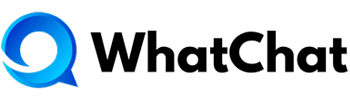Guía para Configurar tu Inbox de Facebook en WhatChat
Sigue los pasos a continuación.
Paso 1 #
Dirígete a Configuración → Buzones → “Agregar Buzón”.
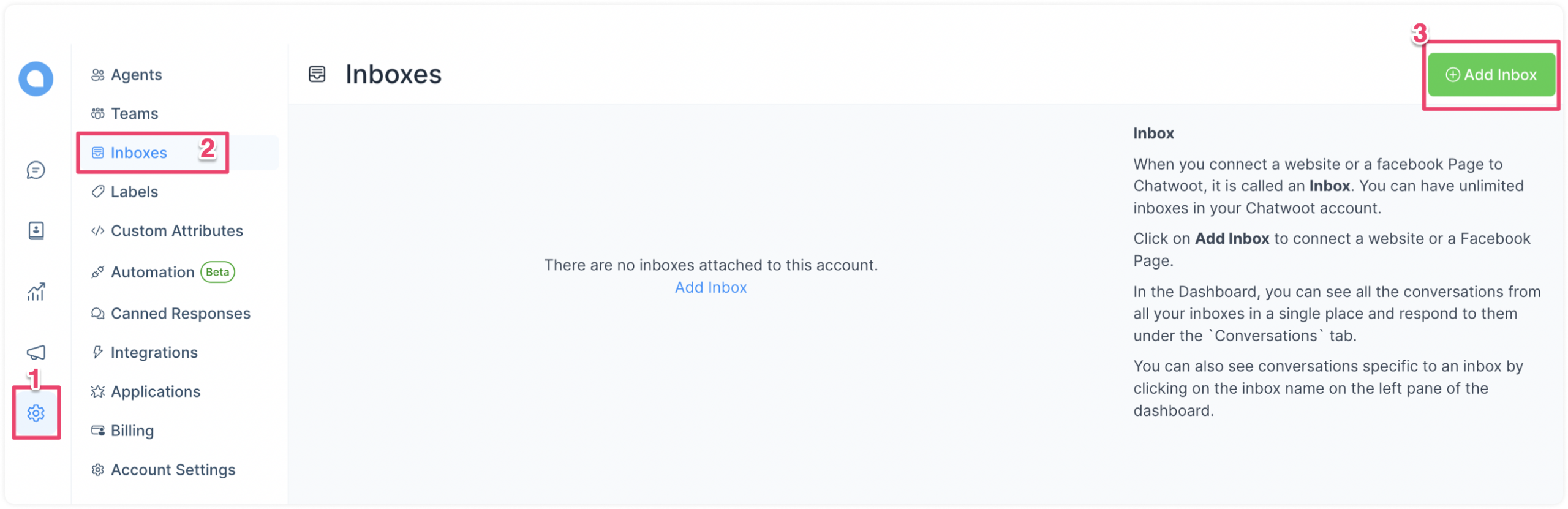
Paso 2 #
Haz clic en el icono de «Messenger».
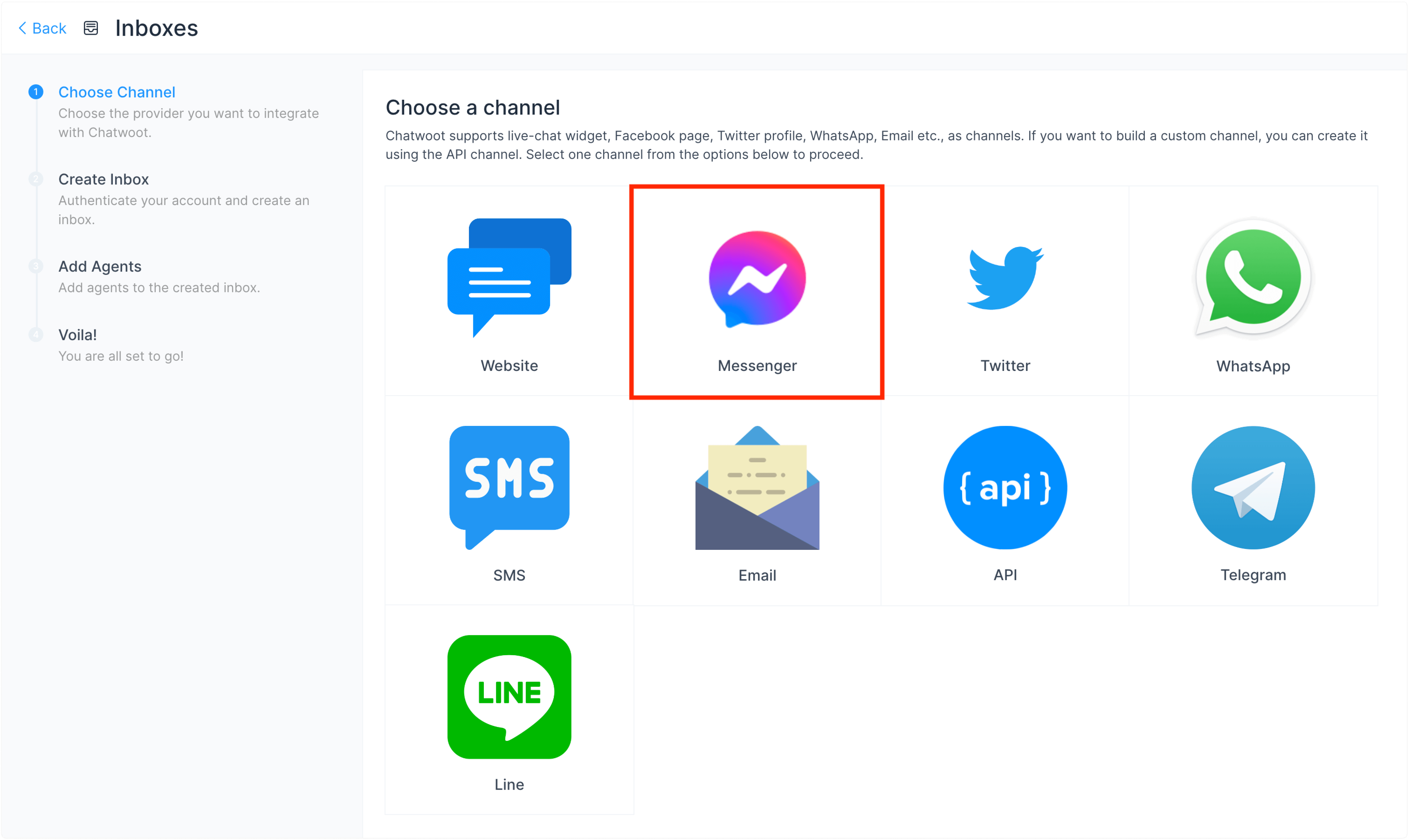
Paso 3 #
Haz clic en el botón de inicio de sesión de Facebook. Se abrirá una nueva ventana para que inicies sesión.
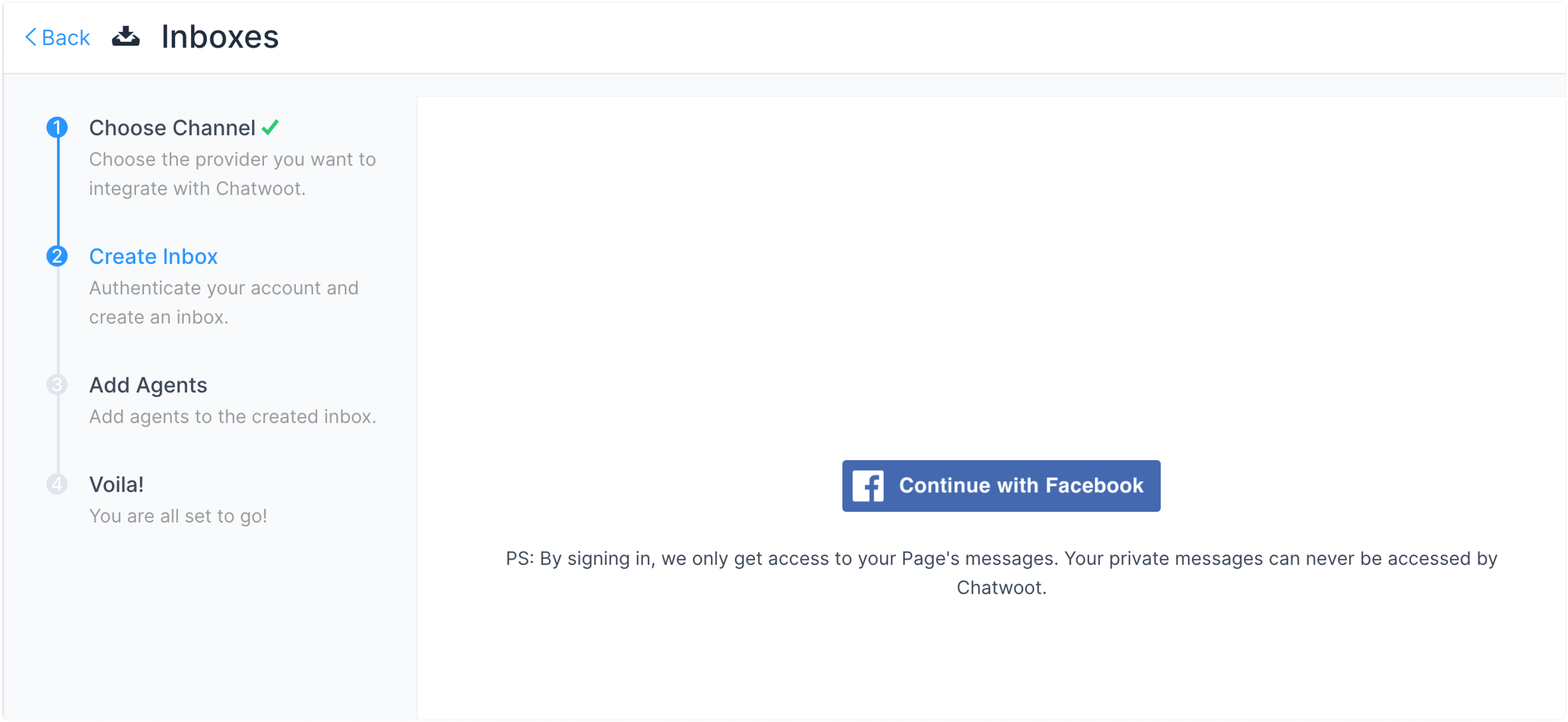
Paso 4 #
Autentica con Facebook y selecciona la página que deseas conectar. Asegúrate de habilitar todos los permisos mostrados en la lista para que WhatChat pueda realizar todas las acciones deseadas sin problemas.
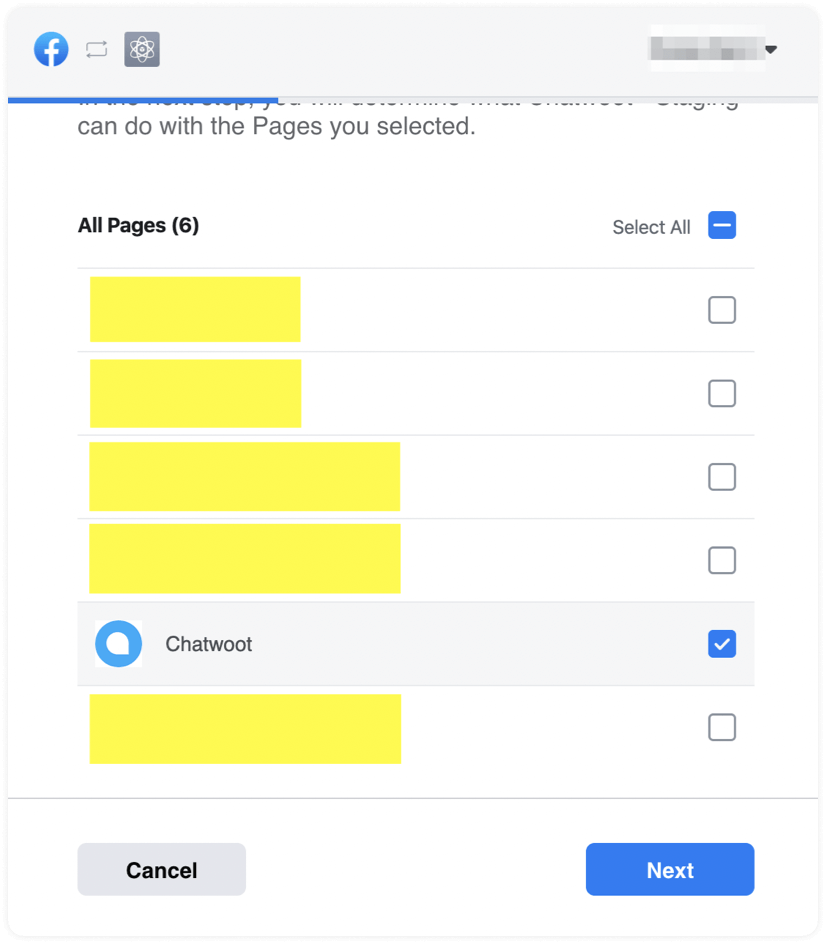
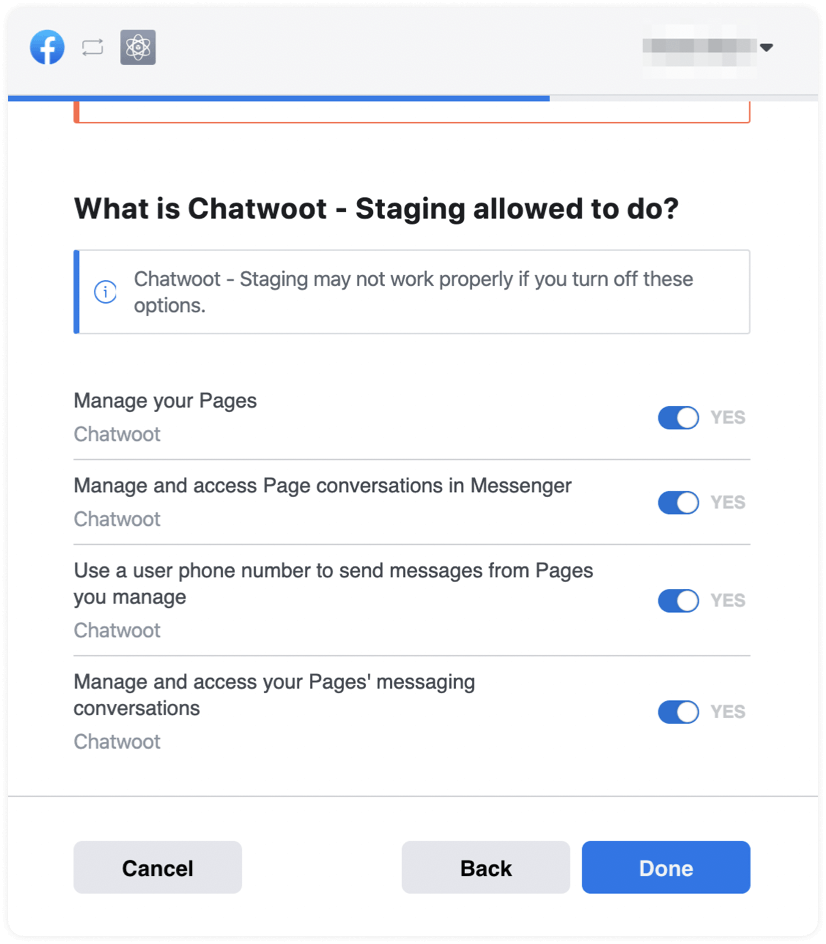
Paso 5 #
Ahora puedes seleccionar tu página de Facebook del menú desplegable que aparece en WhatChat.
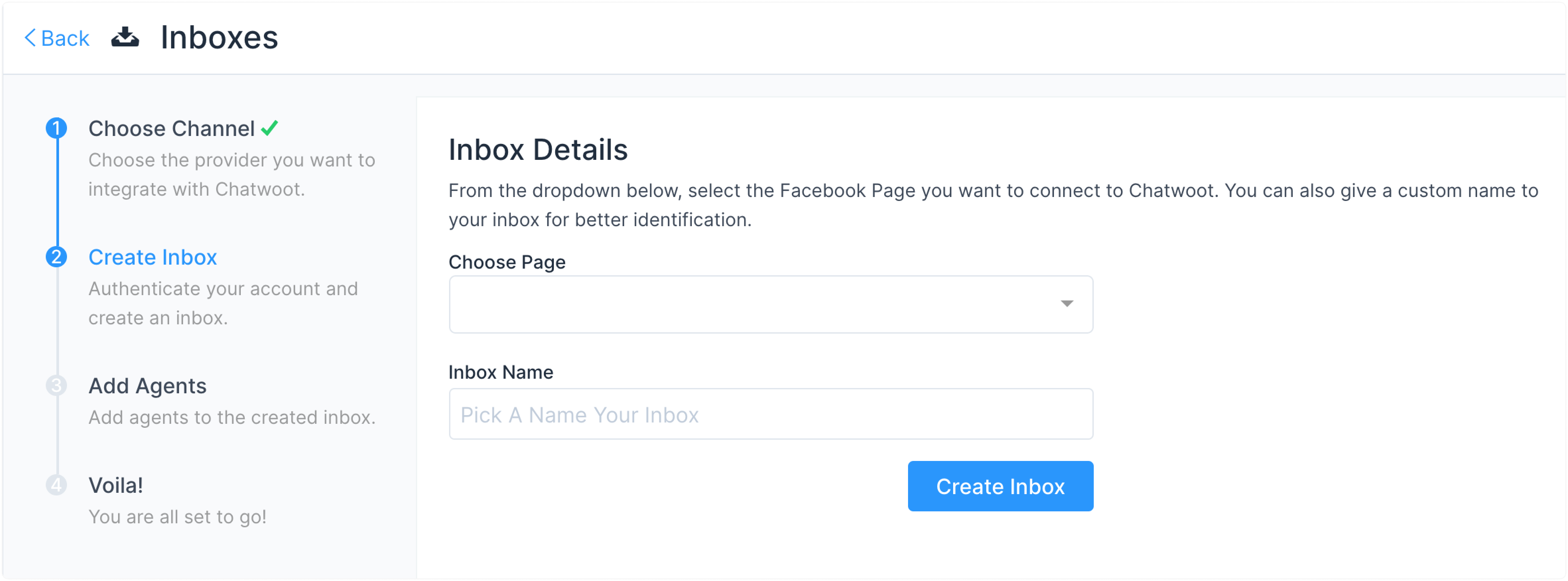
Paso 6 #
Agrega «agentes» a tu inbox de Facebook.
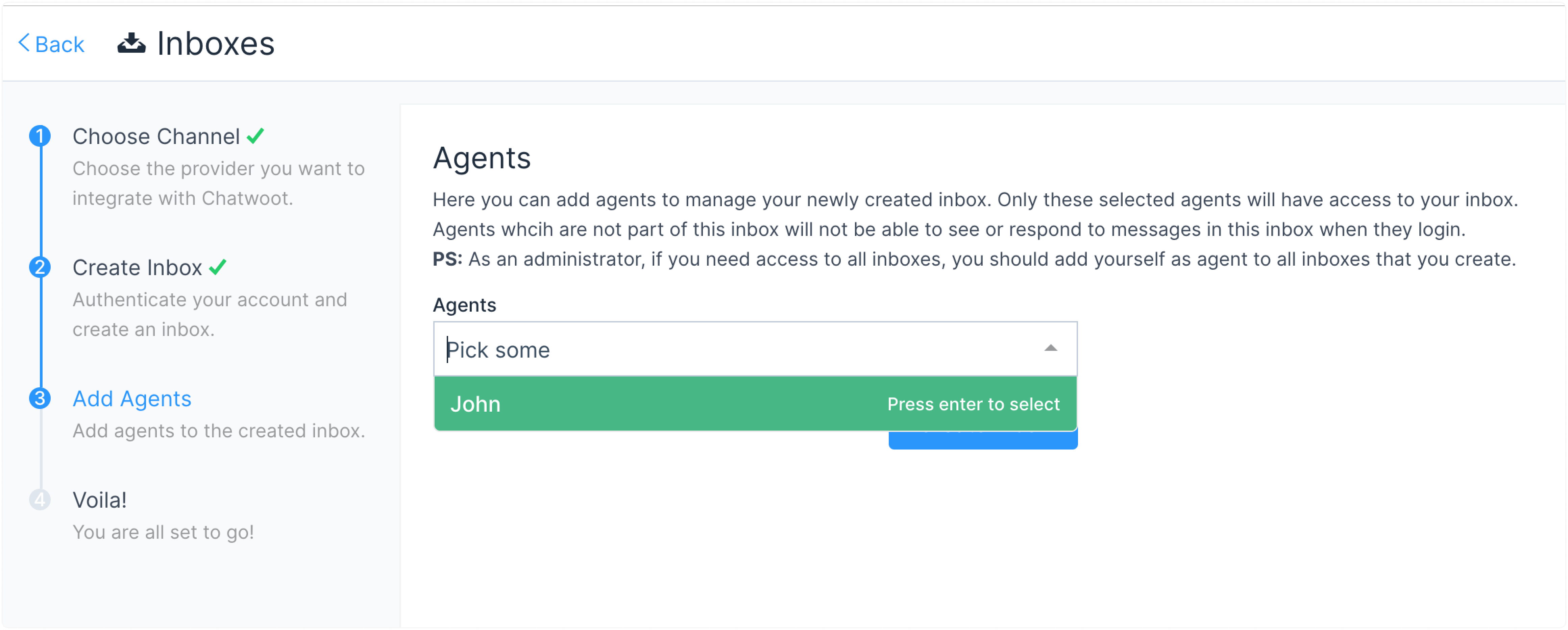
Has creado con éxito un inbox de Facebook. Siempre que un cliente envíe un mensaje a tu página de Facebook, podrás verlo y responderlo en WhatChat.
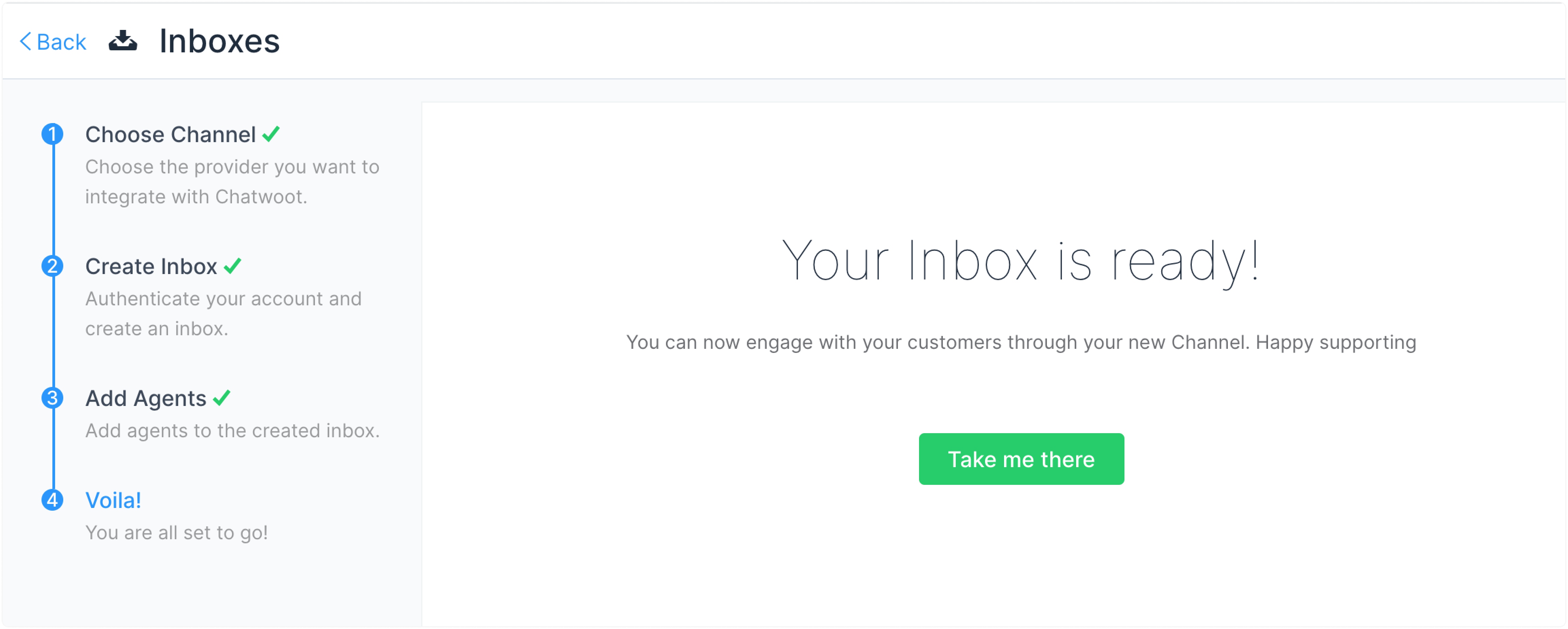
Configuraciones Adicionales del Inbox #
Tu inbox de Facebook recién configurado ahora debería aparecer en tu lista de buzones. Para ver esto y hacer configuraciones adicionales, ve a Configuración → Buzones → haz clic en el ícono de engranaje en el inbox de Facebook correspondiente. Verás la siguiente pantalla:
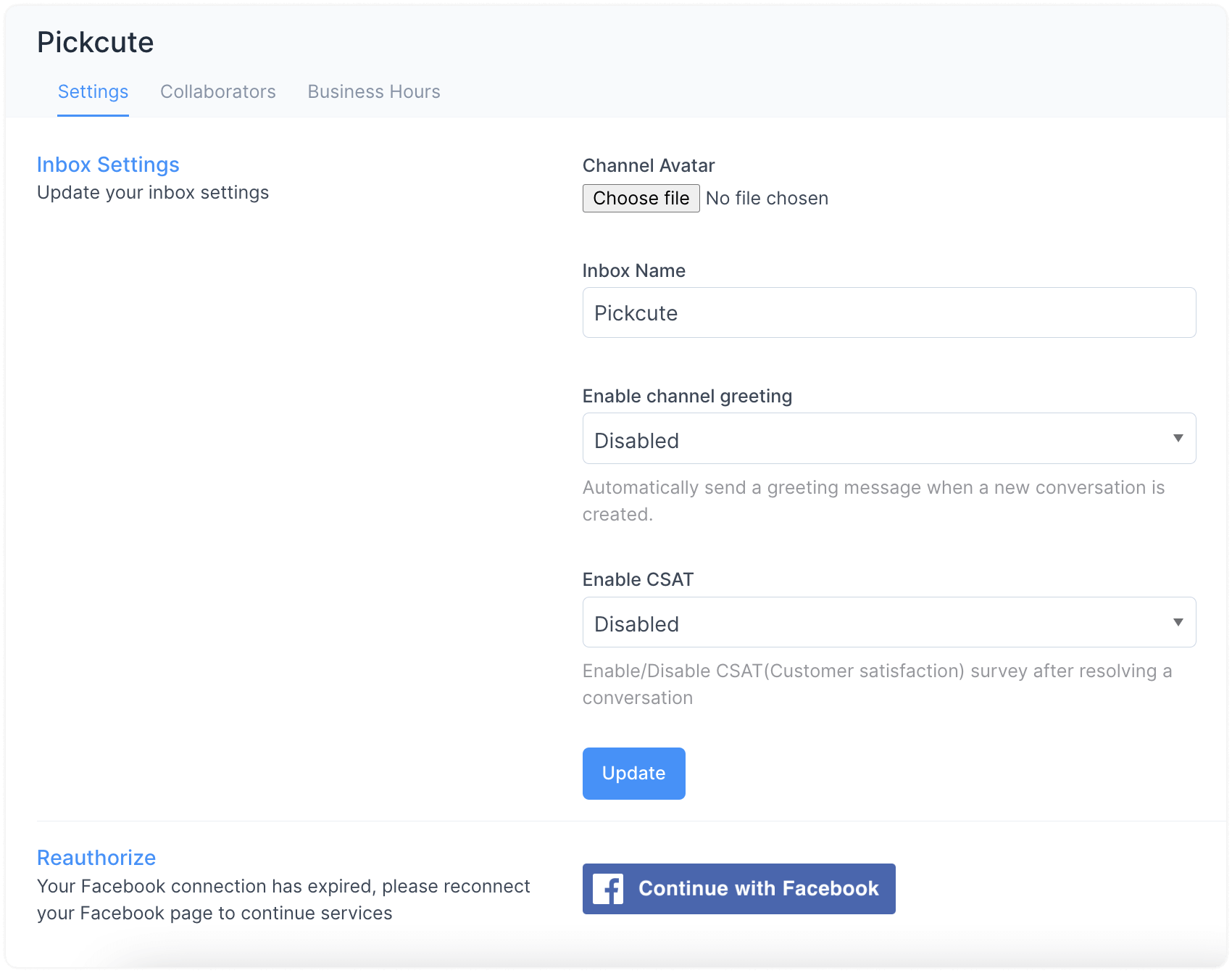
Pestaña de Configuración #
- Habilitar saludo del canal: Al activar esto, WhatChat enviará un mensaje de saludo a nuevas conversaciones creadas a través de tu inbox de Facebook.
- Habilitar CSAT: Activa esta opción para que la encuesta de Satisfacción del Cliente se lance cada vez que se resuelva un ticket. Los resultados del CSAT se pueden ver posteriormente en la sección de Informes.
- Reautorizar: Siempre que necesites reconectar y reautorizar tu página de Facebook, hazlo desde este botón.
Pestaña de Colaboradores #
Haz clic en la pestaña de Colaboradores. Aquí puedes agregar agentes al inbox o eliminar agentes que ya hayan sido añadidos. También puedes habilitar o deshabilitar la asignación automática de nuevas conversaciones a los agentes añadidos a este inbox.
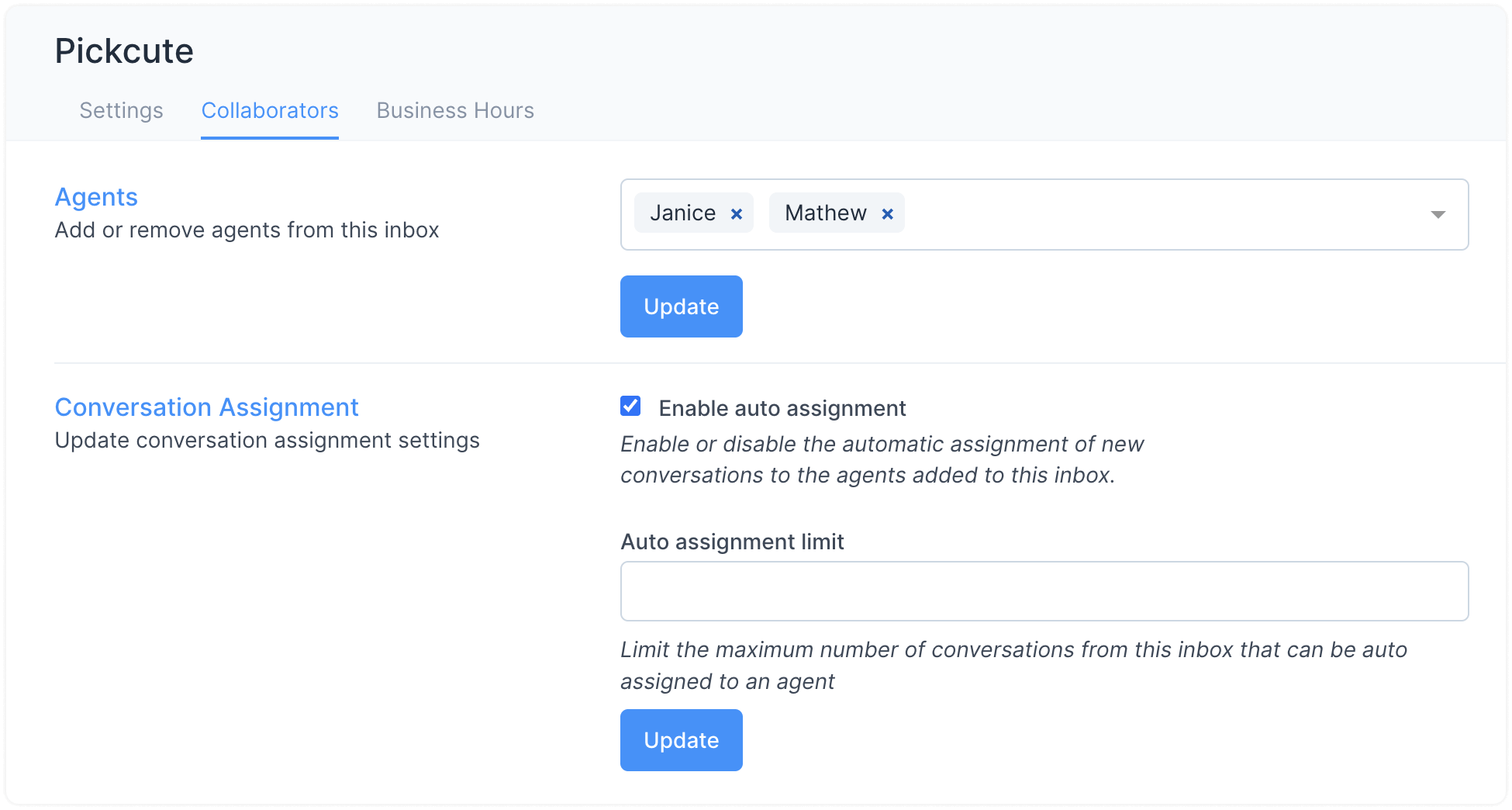
Haz clic en Actualizar para guardar los cambios.
Pestaña de Horarios de Atención #
Haz clic en la pestaña de Horarios de Atención. En esta sección, puedes establecer el horario de trabajo de tu equipo asociado con el inbox de Facebook.
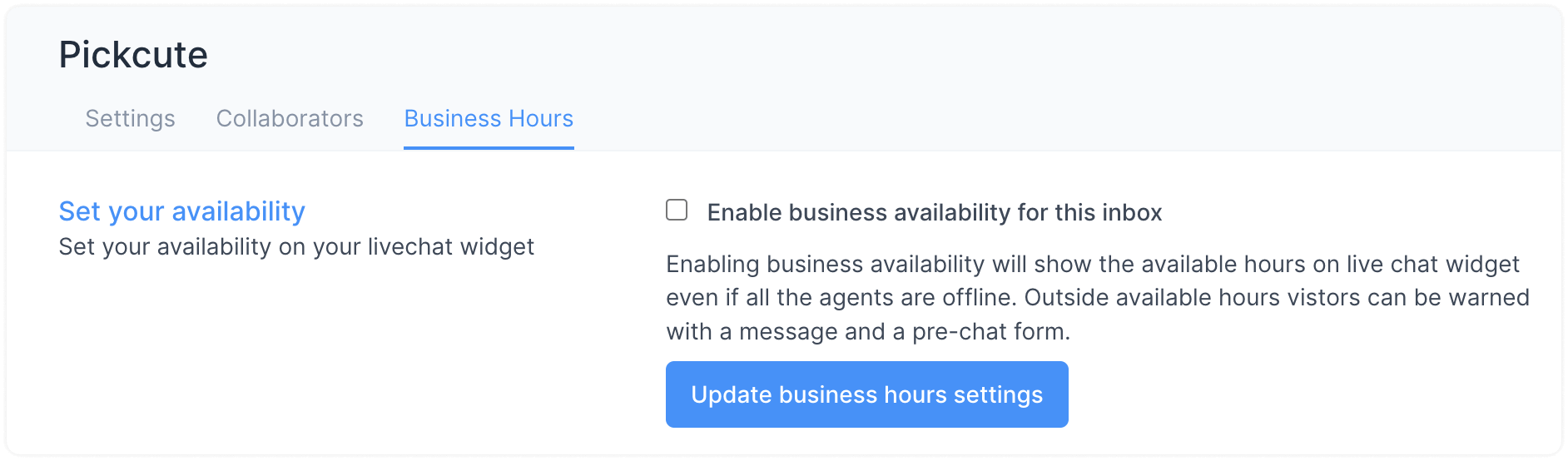
Haz clic en la casilla de Habilitar disponibilidad comercial para este inbox si tienes horarios comerciales bien definidos. Una vez marcada la casilla, se abrirá la sección inferior donde podrás escribir tu mensaje para ser mostrado al cliente durante las horas no laborales. Puedes seleccionar también las horas disponibles para cada día de la semana, junto con la zona horaria adecuada.
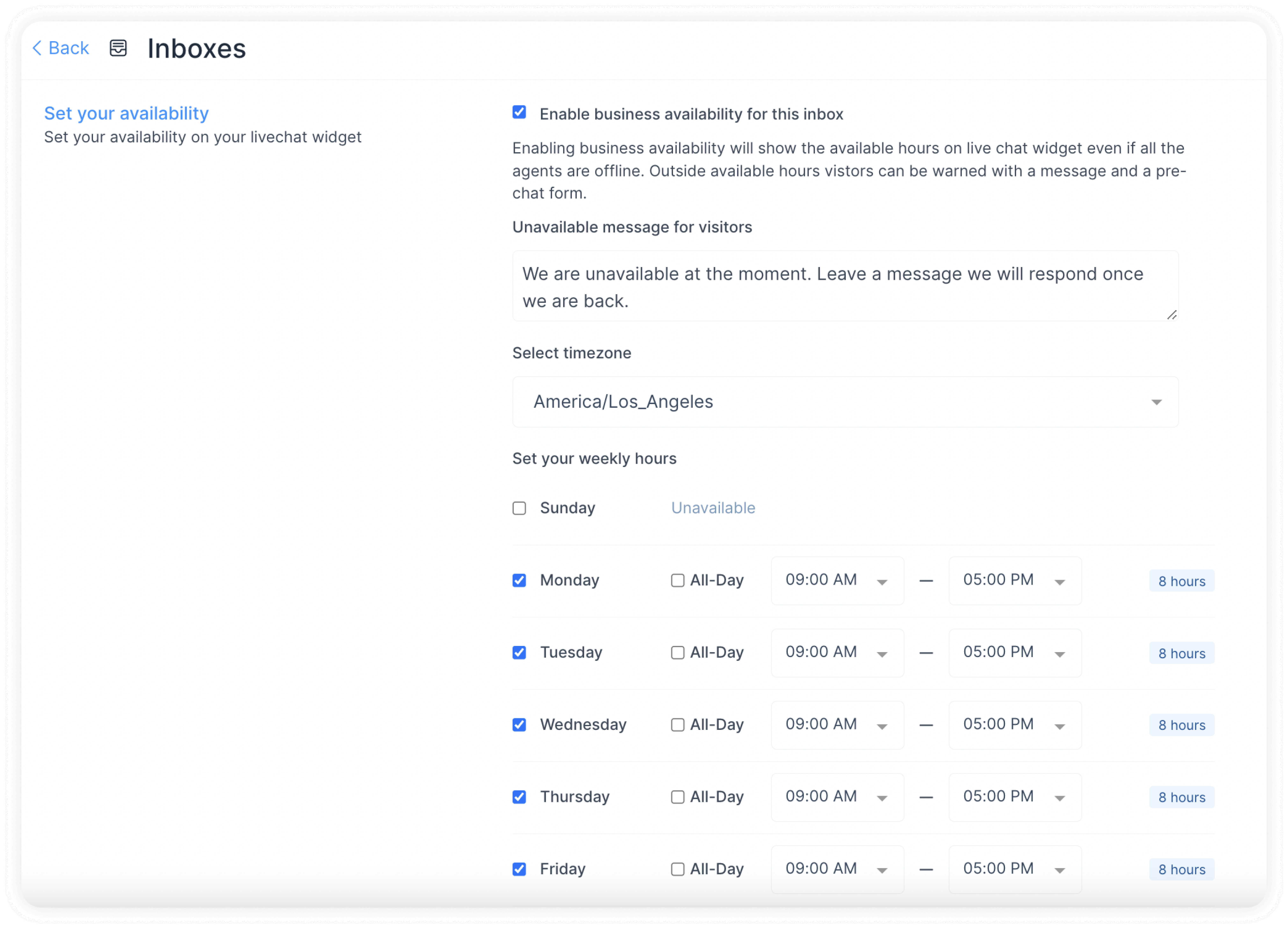
Finalmente, haz clic en el botón Actualizar Configuración de Horario Comercial.
Con estos pasos, puedes integrar de manera eficiente tu página de Facebook con WhatChat y optimizar la gestión de tus interacciones con los clientes. ¡Buena suerte y disfruta de la experiencia!